【Outlook】Gmailを使う時のOutlookの設定方法
公開日:
:
Microsoft Office Gmail, Outlook, アカウント設定
Gmailアカウント側の設定を行った上で、Outlookの設定を行います。
Gmailアカウント側の設定はこちら
手順はOutlook2013にGmailアカウントを設定します。
※すでにOutlookに既存のアカウントがあり、2個目以降のアカウントを追加する場合は、Outlookのアカウント設定から、電子メールの「新規」を選択し、項番3から実施する
1.Outlookを起動し、「Outlook 2013 へようこそ」画面で「次へ」
2.「Microsoft outlook アカウントの設定」画面で、「はい」にチェックし、「次へ」
3.「自分で電子メールやその他のサービスを使うための設定をする~」にチェックを入れ、「次へ」
4.「POP または IMAP」にチェックを入れ、「次へ」
5.各項目を設定し、「詳細設定」をクリック
| 名前 | Outlookで表示したい名前。なんでもOK |
| 電子メールアドレス | Outlookで使うGmailアカウント(~@gmail.comまで) |
| アカウントの種類 | IMAP |
| 受信メールサーバー | imap.gmail.com |
| 送信メールサーバー(SMTP) | smtp.gmail.com |
| アカウント名 | outlookで使うGmailアカウント(~@gmail.comまで) |
| パスワード | ブラウザでGmailログインするときのパスワード |
6.「送信サーバー」タブの「送信サーバー(SMTP)は認証が必要」にチェック入れ、「受信メールサーバーと同じ設定を使用する」にチェック
7.「詳細設定」タブで、下記項目を設定し、「OK」をクリック
| 受信サーバー(IMAP) | 993 |
| 受信:使用する暗号化接続の種類 | SSL |
| 送信サーバー(SMTP) | 587 |
| 送信:使用する暗号化接続の種類 | TLS |
※送信サーバー(SMTP)ですが、Googleの説明だと465でも、大丈夫なようですが、僕が試す限りは無理でした。
8.アカウントの設定画面に戻って、「次へ」をクリック
9.接続テストが行われるので、エラーが表示されないことを確認し、「閉じる」をクリック
※エラーが表示されると次へ進めません。
以上で完了です。
Adsense
関連記事
-

-
【Outlook】保存フォルダ(archive.pst)が開けない。
急に「保存フォルダ」が開けなくなった。 Outlookのバージョンは、2007のSP3。
-

-
【Office】Access2007のピボットテーブルとExcel連携
仕事でAccess2007でEXCELみたいにピボットテーブルを使えますか? と質問を頂いた。
-

-
【Outlook】プレビューウインドウ(閲覧ウインドウ)で表示したら、メール既読のオフ設定
前回、「Outlookの開封メッセージ送信を先送りにする方法」で、少し書きましたが、 私用のメ
-

-
【Access】VBAを使わずにマクロでリンクテーブルの変更(変換)
以前にVBAを使ってリンクテーブルの変換をしましたが、 今回はVBAを使わずにマクロでリンクテーブ
-

-
【SQL Server】Excel VBAでSELECT文を実行してレコードセットへ取得
前回は、テーブルのレコードをVBAで直接更新(Insert/update/delete) 今回
-

-
【Access2007】ODBCを使ってSQL Server 2012に接続
Windows7のAccess2007をデータソース(ODBC)を使って、SQL Server 20
-

-
【Access】クエリ実行時に「引数が違います」と表示され実行できないときの対処法
Accessのクエリを実行すると 引数が違います とポップアップが表示され、クエリが実行できない
-

-
【Excel】エクセルを起動(実行)しても、何も表示されない。
仕事の共有で使用しているエクセルを開くと、Excelの枠だけ表示されて何も表示されない。 壊れ
-

-
【Outlook】同期の失敗フォルダを消す方法
問い合わせで、Outlookの「同期の失敗」フォルダを消したいと受けた。 調べてみたけど、基本
-

-
【Access】リンクテーブルの一括変換。ODBCを使わずにSQL Serverへ接続
Accessのリンクテーブルの接続先を一括で変更する方法 この方法なら、ODBCを使用していな

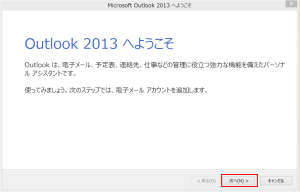
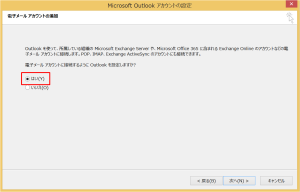
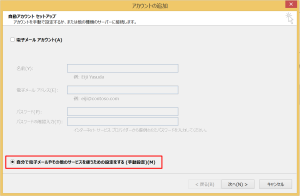
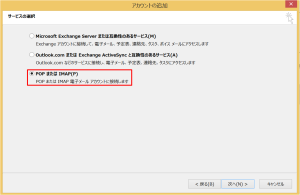
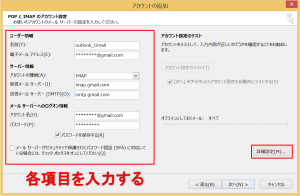
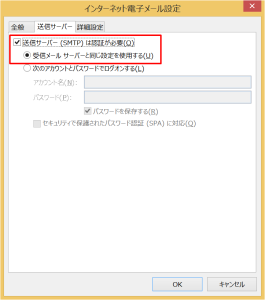
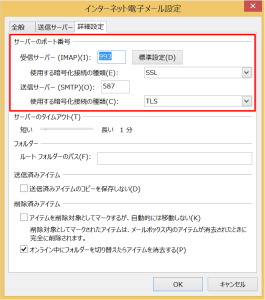
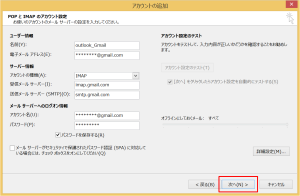
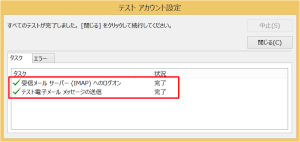



Comment
[…] こちらがとても丁寧です。 http://itdiary.info/microsoft-office/post-1046/ […]
ありがとうございました。m(._.)m
お陰様でoutolookの設定完了しました。